
- •1.Основные идеи spreadsheet.
- •Основные принципы организации бд: целостность, непротиворечивость, минимальная избыточность.
- •17. Реляционная модель бд
- •18. Учет и планирование профессиональной подготовки кадров.
- •19. Учет ставок в букмекерской конторе
- •1. Создание запроса на выборку с помощью Мастера
- •2. Создание запроса на выборку с помощью Конструктора
- •40. Понятие модели и задачи моделирования
- •41.Три стадии моделирования
- •42. Основные принципы моделирования
- •43.Понятие объектно-ориентированного программирования
- •44. Наследование, инкапсуляция и полиморфизм в ооп
- •45.Понятие семантической сети
- •46. Назначение, компоненты Forex
- •47. Forex. Принцип маржинальной торговли. Плечо
- •48. Forex. Котировка. Примеры. Прямая и обратные котировки
- •49. Forex. Понятие тренда. Типы трендов.
- •51. Forex. Order. Типы, назначение
- •52. Forex. Основные показатели фундаментального анализа
- •53. Erp.Понятие, область действия, бренды, технология внедрения
- •54. Erp.Технология внедрения
- •55. Crm стратегии и crm системы
- •56.Sap. Основные преимущества и недостатки
- •Прямой доступ к базовым таблицам базы данных sap r/3 с помощью открытого sql
- •Достоинства
- •Недостатки
- •Извлечение данных sap r/3 в Хранилище данных Достоинства
- •Недостатки
- •Доступ к данным с помощью bapi Достоинства
- •Недостатки
- •57.Sap.Основные компоненты. Примеры взаимосвязи компонент.
- •58.Sap.Основные функции модуля управления человеческими ресурсами (hr)
- •59. Информационная безопасность и ее составляющие
- •Основные составляющие информационной безопасности
- •60. Преимущества схемы кодирования с асинхронными ключами перед схемой с синхронными ключами
- •61. Понятие Hash-функции. Ее использование в электронной подписи(не полностью)
- •62. Механизм и значение электронной подписи
1.Основные идеи spreadsheet.
Ответ на этот билет я не нашла…вся информация в Интернете вообще не связана с икселем.. 2. MS-Excel. Форматирование по условию. Назначение, примеры.
Выделите ячейки, предназначенные для форматирования, затем в меню "Формат" выберите команду "Условное форматирование", перед вами появится окно диалога, представленное ниже.
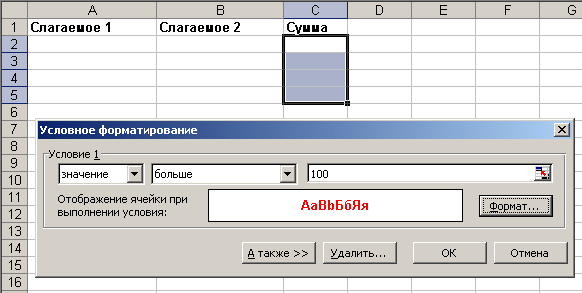
Чтобы удалить условие форматирования, выделите ячейку или диапазон и затем в меню "Формат" выберите команду "Условное форматирование". Укажите условия, которые хотите удалить, и нажмите "ОК". Эта функция позволяет отсортировать информацию в соотвествии с заданной характеристикой.
3. MS-Excel. Синтаксис и понятие ссылки. Абсолютная и относительная форма ссылки. Назначение, примеры
Ссылка на ячейку может быть относительной или абсолютной.
Использование относительных ссылок аналогично указанию направления движения по улице - "идти три квартала на север, затем два квартала на запад". Следование этим инструкциям из различных начальных мест будет приводить в разные места назначения.
Обычно ссылки на ячейки описываются и используются как относительные (формат записи А1). Когда формула, содержащая эти ссылки, копируется, происходит изменение формулы для поддержания относительности ссылок.
Абсолютная ссылка на ячейку .иди область ячеек будет всегда ссылаться на один и тот же адрес строки и столбца. При сравнении с направлениями улиц это будет примерно следующее: "Идите на пересечение Арбата и Бульварного кольца". Вне зависимости от места старта это будет приводить к одному и тому же месту. Если формула требует, чтобы адрес ячейки оставался неизменным при копировании, то должна использоваться абсолютная ссылка (формат записи $А$1). Например, когда формула вычисляет доли от общей суммы, ссылка на ячейку, содержащую общую сумму, не должна изменяться при копировании.
Абсолютная ссылка может быть создана только при наборе формулы, перед адресом строки и столбца вводится знак доллара - $. Для создания абсолютной ссылки удобно использовать клавишу абсолютной ссылки F4, которая осуществляет преобразование относительной ссылки в абсолютную и наоборот.
4. MS-Excel. Функции расчета сложного банковского процента.
Функция: введите в ячейку формулу "=ППЛАТ(Ст;Т;Кр).
Все показатели (количество периодов, ставка и другие) тоже можно рассчитать по формулам – формулы, финансовые.
5. MS-Excel. Анализ данных на примере корреляционного анализа.
Корреляционный анализ (он же регрессивно-корреляционный) — это эффективный метод, позволяющий анализировать значительные объемы информации с целью исследования вероятной взаимосвязи двух или больше переменных.
Поскольку целью регрессионного анализа есть выявление влияния переменных Х на значение переменной У, последнюю еще называют откликом, или результативным фактором, а переменные х — факторами, которые влияют на отклик.
Корреляционно-регрессионный анализ состоит из таких основных этапов:
— построение системы факторов, которые существенно влияют на результативный признак;
— разработка модели, которая отображает общее содержание взаимосвязей, которые изучаются, и количественная оценка ее параметров;
— проверка качества модели;
— оценка влияния отдельных факторов.
В Экселе корреляционный анализ производится с помощью диаграмм и функции тренда.
6. MS-Excel. Сортировка и фильтрация. Назначение, примеры использования.
Сортировка данных выполняется для быстрой организации данных и поиска нужных данных. Фильтрация данных применяется, чтобы вывести только те строки, которые соответствуют заданным условиям, и скрыть строки, которые не нужно показывать, для одного или нескольких столбцов данных. Условное форматирование данных используется, чтобы помочь визуально анализировать данные, обнаруживать критические проблемы и определять особенности и тенденции. Совместное использование сортировки, фильтрации и условного форматирования может помочь принимать более эффективные решения, основанные на анализе данных.
Сортировка – Данные- сортировка. Фильтрация – Данные – фильтр -автофильтр.
7. MS-Excel. Создание связей между рабочими листами.
Excel позволяет использовать в таблице данные с других листов и из других таблиц.
Связывание — это процесс динамического обновления данных в рабочем листе на основании данных другого источника (рабочего листа или рабочей книги). Связанные данные отражают любые изменения, вносимые в исходные данные.
Связывание выполняется посредством специальных формул, которые содержат так называемыевнешние ссылки. Внешняя ссылка может ссылаться на ячейку из другого рабочего листа той же рабочей книги или на ячейку любого другого рабочего листа любой другой рабочей книги. Например, связи между двумя листами достигается за счёт введения в один лист формулы связи со ссылкой на ячейку в другом листе.
Excel позволяет создавать связи с другими рабочими листами и другими рабочими книгами трех типов:
• ссылка на другой рабочий лист в формуле связывания с использован ссылки на лист;
• ссылка на несколько рабочих листов в формуле связывания с использованием трехмерной ссылки,
• ссылка на другую рабочую книгу в формуле связывания. Формула связывания вводится в ячейку, в которой нужно получить результат.
Часто встречаются ситуации, когда формула должна ссылаться на диапазон ячеек, включающий два или даже больше листов в рабочей книге. Обычно это происходит, когда создаются идентичные рабочие листы для распределения бюджета за разные периоды времени, для сведений о работе различных бригад или для сведений о продажах в различных регионах. У вас также могут быть разные рабочие листы, но их итоговые значения специально содержатся в ячейках с идентичными адресами. И все эти итоговые значения можно затем свести воедино для получения общего итога в одной формуле, содержащей ссылку на все эти листы и адреса ячеек.
В таких случаях Excel ссылается на диапазоны ячеек с помощью трехмерных ссылок. Трехмерная ссылка устанавливается путем включения диапазона листов (с указанием начального и конечного листа) и соответствующего диапазона ячеек. Например, формула, использующая трехмерную ссылку, которая включает листы от Лист1 до Лист5 и ячейки А4:А8, может иметь следующий вид:=SUM(ЛИСТ1:ЛИСТ5!А4:А8).
Трехмерные ссылки можно включить в формулу и другим способом. Для этого достаточно щелкнуть на рабочем листе, который нужно включить в формулу. Но сначала начните формулу в ячейке, где хотите получить результат. Когда дойдет черед до использования трехмерной ссылки, щелкните на ярлычке первого листа, подлежащего включению в ссылку, затем нажмите (и не отпускайте) клавишу <Shift> и щелкните на ярлычке последнего листа, подлежащего включению в ссылку. После этого выделит нужные ячейки. Завершив построение формулы, нажмите клавишу <Enter>.
8. MS-Excel. Понятие диапазона. Приемы копирования, заполнения, именования.
Диапазон – некоторое количество ячеек (например столбец). Именуется следующим образом: Вставка- имя – Присвоить. (это делается для удобства, например, чтобы потом считать показатели, если данных много). Копируется Ctrl + C (при этом копируются также формулы).
9. MS-Excel. Приемы управления книгами.
Книга – документ в формате эксель, состоит из нескольких листов. По сути приемов управления книгой не так много – создание, удаление. Также ее можно свернуть.
10. MS-Excel. Фиксирование заголовков. Назначение, способ реализации
Иногда необходимо зафиксировать часть таблицы. Например, зафиксировать заголовок таблицы, чтобы он всегда присутствовал на экране.
Для фиксации заголовков следует выделить ячейку, по которой следует зафиксировать заголовки (все строки выше выделенной ячейки и все столбцы слева от выделенной ячейки будут зафиксированы) и в меню Окно выбрать команду Закрепить области.
Отменяется фиксация заголовков командой Снять закрепление областей меню Окно.
Делается это опять же для удобства (если данных очень много), чтобы заголовки были видны при прокрутке.
11. MS-Excel. Понятие циклической (рекурсивной) ссылки.
Циклической ссылкой называется последовательность ссылок, при которой формула ссылается (через другие ссылки или напрямую) на саму себя. Microsoft Office Excel не может автоматически подсчитать все открытые книги, если одна из них содержит циклическую ссылку. Можно удалить циклическую ссылку или вычислить значение каждой ячейки, включенной в замкнутую последовательность, используя результаты предыдущих итераций.
-
На вкладке Формулы в группе Зависимости формул щелкните стрелку на кнопке Проверка наличия ошибок, выберите пункт Циклические ссылки, а затем щелкните первую ячейку в подменю.
Совет Дважды щелкая стрелки слежения, можно переходить между ячейками в циклической ссылке.
-
Проверьте формулу в ячейке. Если формула верна, выберите в подменю Циклические ссылки следующую ячейку.
ПРИМЕЧАНИЕ. В строке состояния отображается слово «Цикл», за которым следует ссылка на одну из ячеек, содержащихся в циклической ссылке. Если слово «Цикл» отображается без ссылки, данная циклическая ссылка содержится не на текущем листе.
-
Продолжайте правку формул до тех пор, пока в строке состояния отображается слово «Цикл».
12. MS-Excel. Функция Lookup. Назначение, параметры. Функция ПРОСМОТР имеет две синтаксические формы:
Вектор Векторная форма функции ПРОСМОТР просматривает диапазон, в который входят значения только одной строки или одного столбца (так называемый вектор) в поисках определенного значения и возвращает значение из другого столбца или строки.
Рекомендуется использовать в том случае, если список искомых значений большой, или если эти значения могут изменяться со временем.
Массив Форма массива функции ПРОСМОТР просматривает первую строку или первый столбец массива, находит указанное значение и возвращает значение из аналогичной позиции последней строки или столбца массива.
Рекомендуется использовать в том случае, если список искомых значений небольшой, или если эти значения не изменяются
-
MS-Excel. Функция If.
ЕСЛИ
Возвращает одно значение, если заданное условие при вычислении дает значение ИСТИНА, и другое значение, если ЛОЖЬ.
Функция ЕСЛИ используется при проверке условий для значений и формул.
ЕСЛИ(лог_выражение;значение_если_истина ;значение_если_ложь)
Лог_выражение — это любое значение или выражение, принимающее значения ИСТИНА или ЛОЖЬ. Например, A10=100 — это логическое выражение; если значение в ячейке A10 равно 100, то выражение принимает значение ИСТИНА. В противном случае — ЛОЖЬ. Этот аргумент может быть использован в любом операторе сравнения.
-
MS-Excel. Строковые функции.
|
Операция |
Описание |
|
Высота |
Определяет новую высоту для выбранных строк |
|
Автоподбор высоты |
Приводит высоту строк таблицы в соответствие с наибольшим шрифтом. Это установка по умолчанию |
|
Скрыть |
Скрывает строки |
|
Отобразить |
Показывает строки, которые были до этого скрыты |
Высоту строки таблицы также можно изменить с помощью мыши. Перетащите нижнюю границу строки на новое место. Высота строки будет показана в поле всплывающей подсказки в ходе этого процесса.
15. MS-Excel. Функции даты и времени
Excel хранит дату в виде последовательных чисел (сериальных чисел), а время в виде десятичной части этого значения (время является частью даты). Значения даты и времени представляются числами, поэтому их можно использовать в вычислениях. Например, чтобы определить длительность промежутка времени, можно вычесть из конечного начальный момент времени. При использовании основного формата для ячеек, содержащих дату и время, можно отобразить дату в виде числа или время в виде дробной части числа с десятичной точкой.
Excel поддерживает две системы дат: 1900 и 1904. По умолчанию используется система дат 1900. Чтобы воспользоваться системой дат 1904, необходимо выбрать команду Параметры в меню Сервис, а затем на вкладке Вычисления установить опцию Система дат 1904.
В таблице указаны первая и последняя даты для каждой системы, а также соответствующие им числовые значения.
|
Система дат |
Первая дата |
Последняя дата |
|
1900 |
1 января 1900 г. (значение 1) |
31 декабря 9999 г. (значение 2958465) |
|
1904 |
2 января 1904 г. (значение 1) |
31 декабря 9999 г. (значение 2957003) |
Функция ВРЕМЯ
ВРЕМЯ(часы, минуты, секунды)
Значение времени в числовом формате, соответствующее введенным аргументам. Это десятичная дробь в интервале от 0 до 0,99999999, представляющая время суток от 0:00:00 (12:00:00 ночи) до 23:59:59 (11:59:59 вечера).
Аргументы:
-
часы - число от 1 до 24 (количество часов);
-
минуты - число от 1 до 59 (количество минут);
-
секунды - число от 1 до 59 (количество секунд).
Функция ДАТА
ДАТА(год,месяц,день)
Сериальное число (от 0 до 2958456), соответствующее дате в числовом формате (в качестве начала отсчета принимается 01 января 1900 года).
Аргументы:
-
год - число (год) от 1900 до 9999 (или от 0 до 8099 соответственно);
-
месяц - номер месяца в году (если значение аргумента больше 12, то это число делится на 12, частное прибавляется к указанному значению года, а остаток выступает в качестве номера месяца; так, функция ДАТА(98,14,2) возвращает числовой формат даты 2 февраля 1999 года);
-
день - номер дня в месяце (если аргумент- день больше числа дней в указанном месяце, то алгоритм вычислений аналогичен описанному для аргумента месяц', так, функция ДАТА(99,1,35) возвращает числовой формат даты 4 февраля 1999 года).
